Comment télécharger une page Web ou un article à lire hors ligne
Publié: 2022-01-29La surcharge d'information est réelle. Vous n'avez pas toujours le temps de lire un article de 5 000 mots ou une interview juteuse lorsqu'il apparaît sur votre fil Twitter. Et même lorsque vous avez le temps, vous pouvez être sous terre entre les stations de métro, pris dans une zone morte ou ne pas avoir de connexion Wi-Fi.
Le moyen le plus fiable de rattraper votre retard sur votre lecture numérique est de vous assurer qu'elle est enregistrée et accessible pour une lecture hors ligne. De nombreuses applications et navigateurs peuvent vous aider à l'enregistrer pour plus tard. Voici comment télécharger ce que vous voulez et le garder lisible, même sans connexion Internet.
Enregistrer une page Web dans Chrome
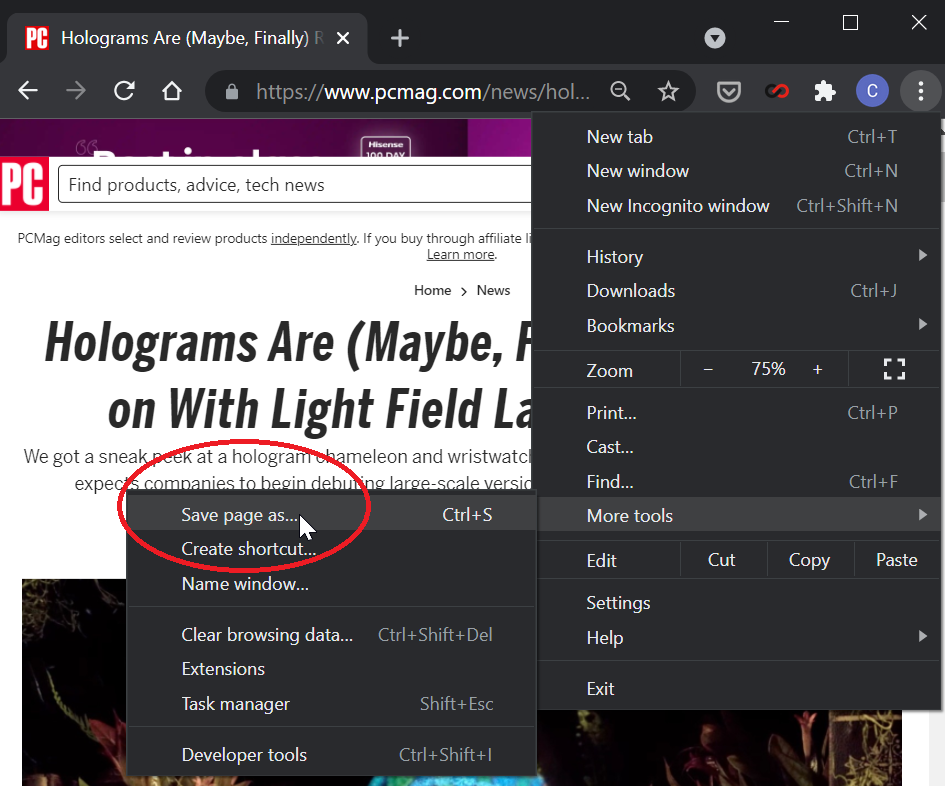
Bureau
Pour les utilisateurs de Chrome sur le bureau, le moyen intégré le plus simple d'enregistrer une page Web pour une lecture hors ligne consiste à télécharger la page sous forme de fichier. Ouvrez le menu à trois points en haut à droite et sélectionnez Plus d'outils > Enregistrer la page sous . Vous pouvez également cliquer avec le bouton droit n'importe où sur la page et sélectionner Enregistrer sous ou utiliser le raccourci clavier Ctrl + S sous Windows ou Commande + S sous macOS.
Chrome peut enregistrer la page Web complète, y compris les ressources textuelles et multimédias, ou uniquement le texte HTML. Téléchargez le fichier que vous préférez sur votre ordinateur et lisez la page à tout moment, même sans connexion Internet.
Android
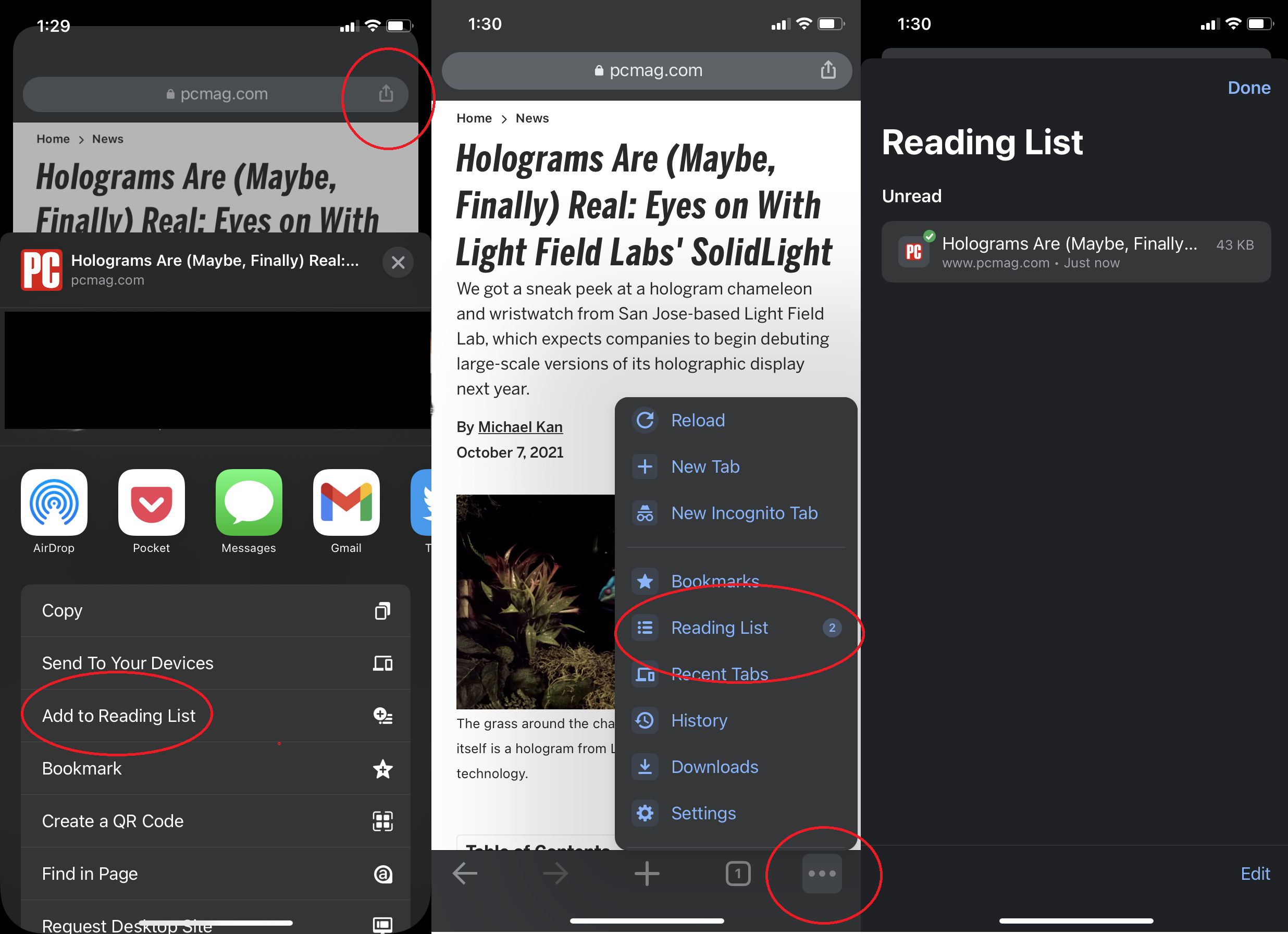
Enregistrez une page Web sur l'application Android en ouvrant l'icône du menu à trois points et en appuyant sur l'icône de téléchargement en haut. Une bannière en bas de l'écran vous indiquera quand la page a été rendue disponible pour une lecture hors ligne. Cliquez sur Ouvrir pour afficher une version statique de la page. Accédez aux téléchargements plus tard en ouvrant le menu à trois points et en appuyant sur Téléchargements .
Chrome sur iOS et iPadOS
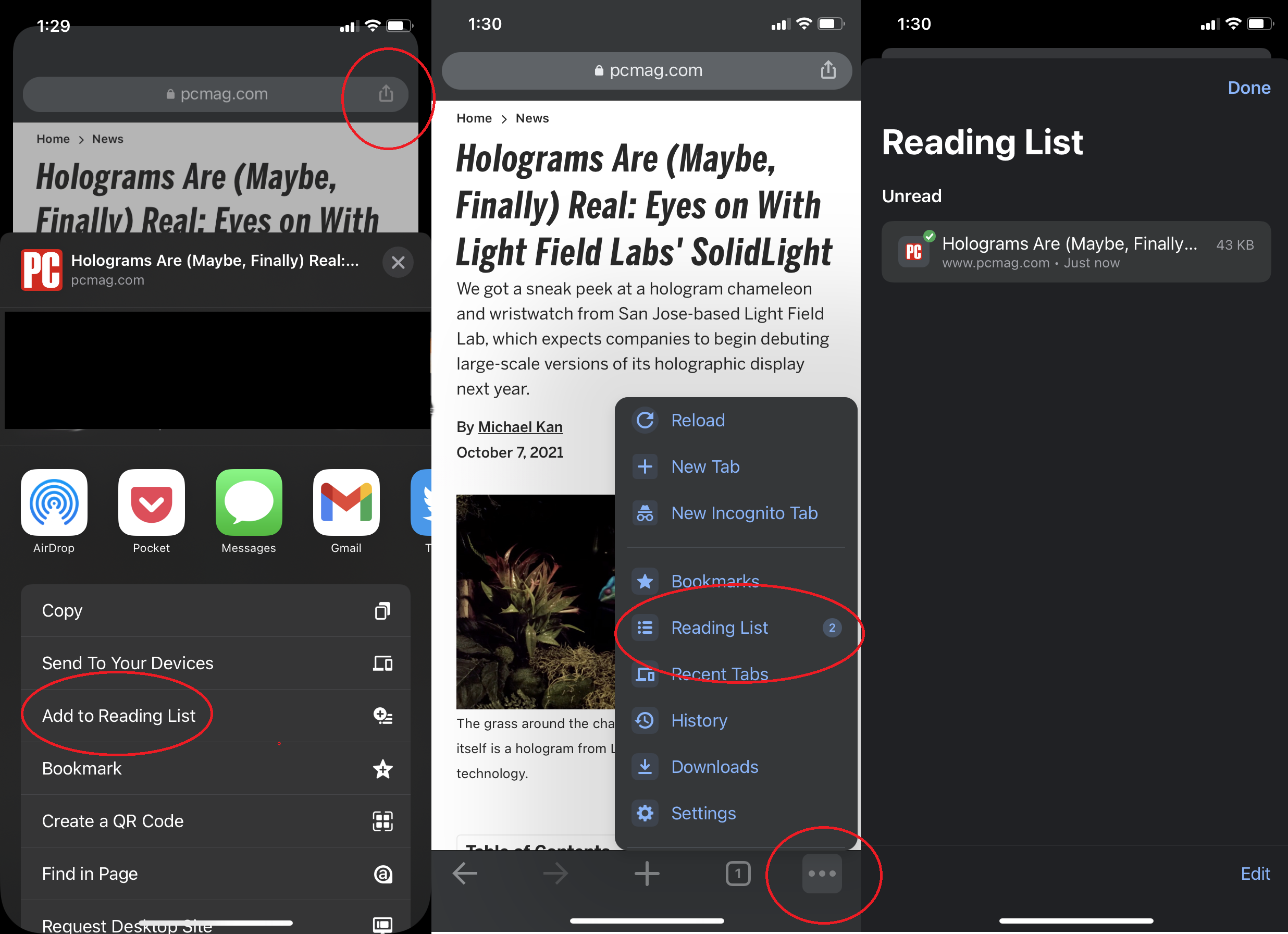
Pour rendre un article disponible pour une lecture hors ligne dans l'application Chrome sur iPhone ou iPad, appuyez sur l'icône Partager (une flèche orientée vers le haut) et sélectionnez Ajouter à la liste de lecture . Ouvrez le menu à trois points du navigateur et sélectionnez Liste de lecture pour afficher toutes les pages enregistrées. Appuyez longuement sur un élément enregistré jusqu'à ce qu'un menu apparaisse, puis appuyez sur Ouvrir la version hors ligne et vous êtes prêt à lire hors ligne.
Enregistrer une page Web dans Microsoft Edge
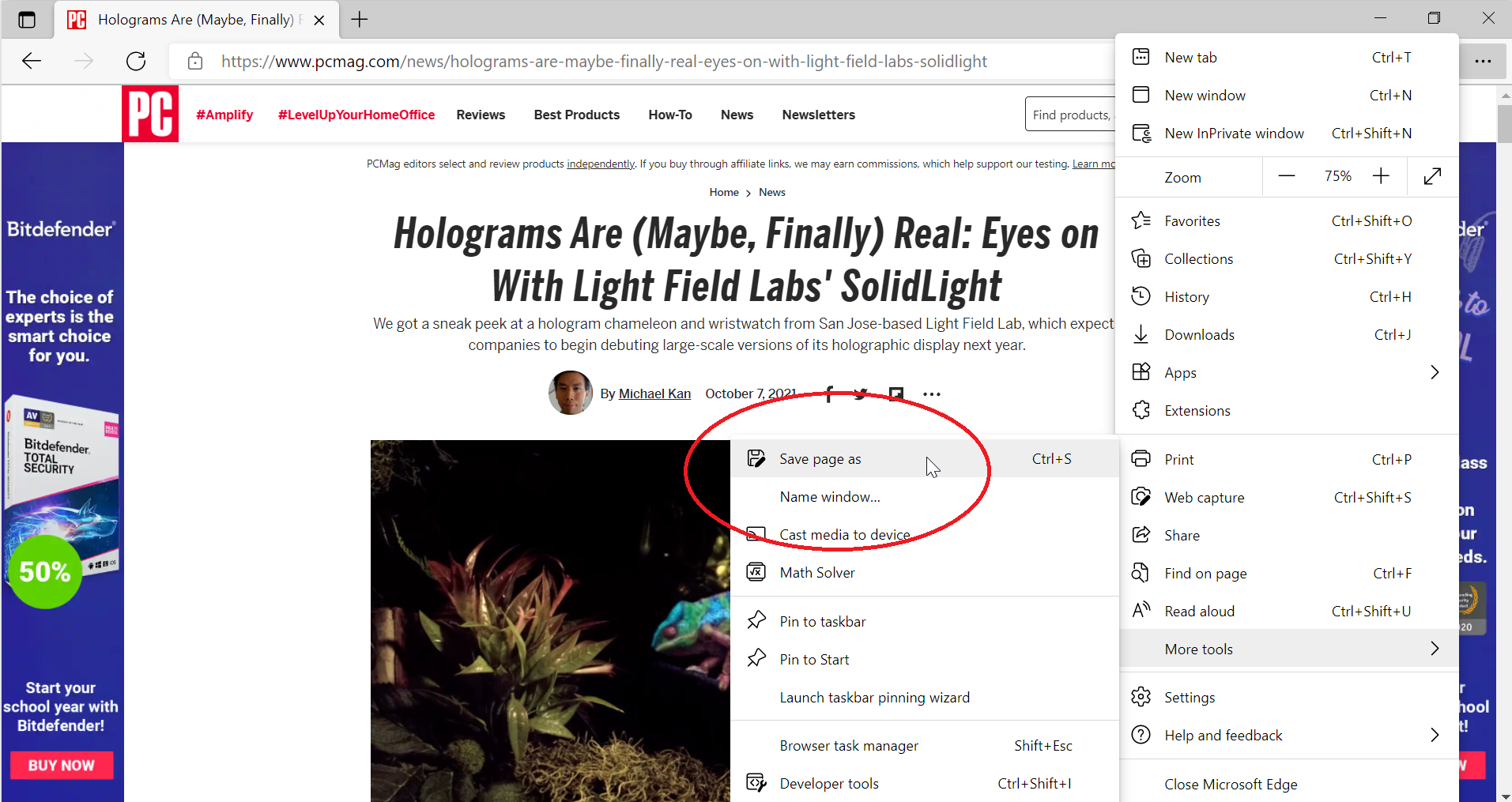
Le navigateur Microsoft Edge est alimenté par le même moteur Chromium que celui de Google Chrome, donc les instructions ici seront similaires. Cliquez sur le menu points de suspension à trois points en haut à droite et sélectionnez Plus d'outils > Enregistrer la page sous pour télécharger un fichier sur votre PC.
Sur Android, le processus est également similaire à Chrome, mais le menu à trois points se trouve en bas au centre de l'écran. Appuyez dessus, balayez légèrement vers le haut et sélectionnez Télécharger la page. Le téléchargement apparaîtra en bas de l'écran ; appuyez sur Ouvrir pour lire. Pour lire plus tard, appuyez sur le menu à trois points et sélectionnez Téléchargements. Les pages Web que vous avez enregistrées seront disponibles pour une lecture hors ligne automatiquement.
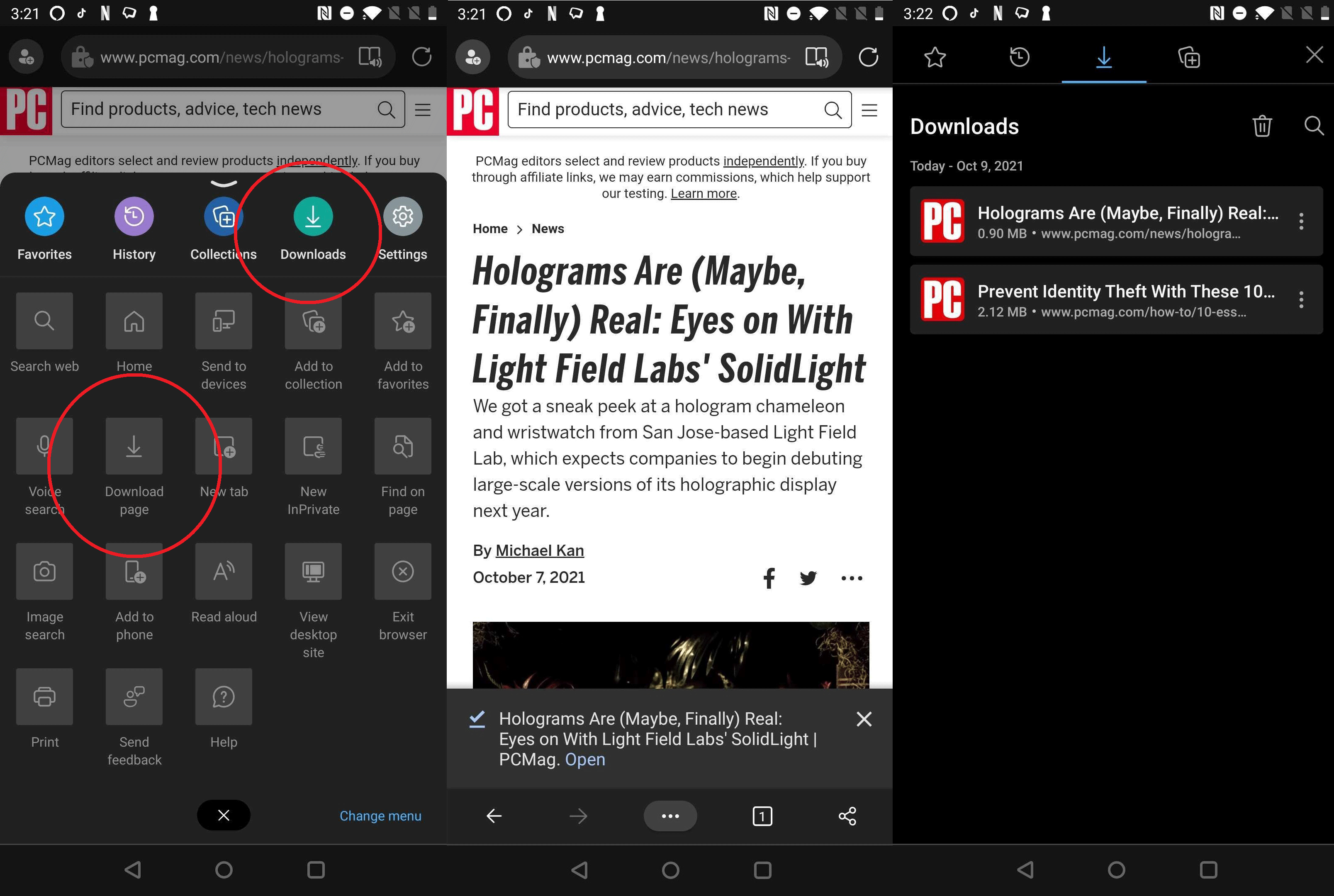
Sur Edge pour iOS, l'option Liste de lecture apparaît lorsque vous appuyez sur le menu à trois points, même si elle était grisée pour nous. Votre meilleur pari pourrait être d'appuyer sur l'icône Partager et de sauvegarder dans Pocket.
Enregistrer une page Web dans Safari
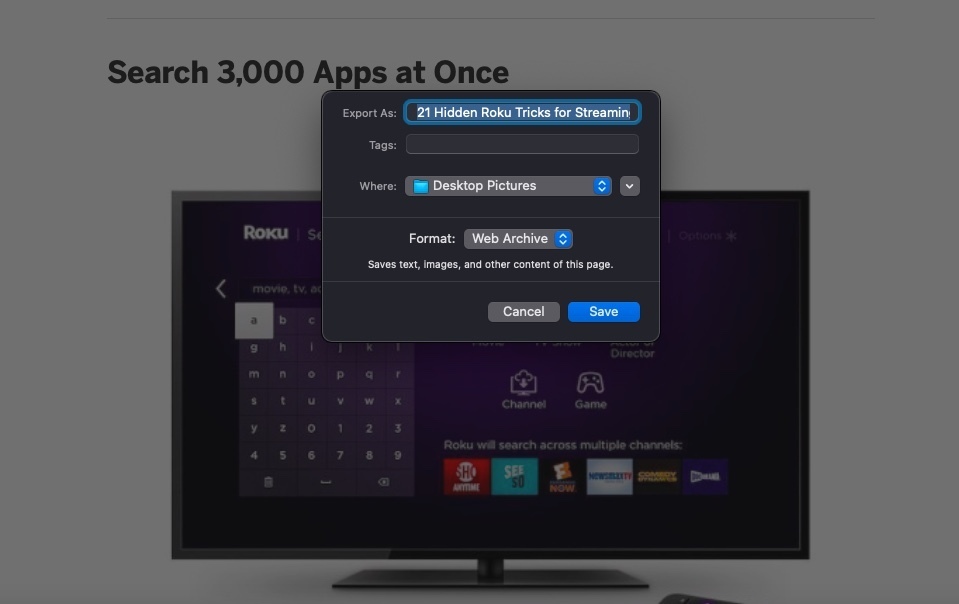
Enregistrez une page Web dans Safari en ouvrant Fichier > Enregistrer sous . Vous pouvez ensuite choisir entre les formats de fichier Web Archive (tous les éléments textuels et multimédias) ou Page Source (texte source uniquement). Choisissez Fichier > Exporter au format PDF si vous avez besoin d'une version PDF de l'article.
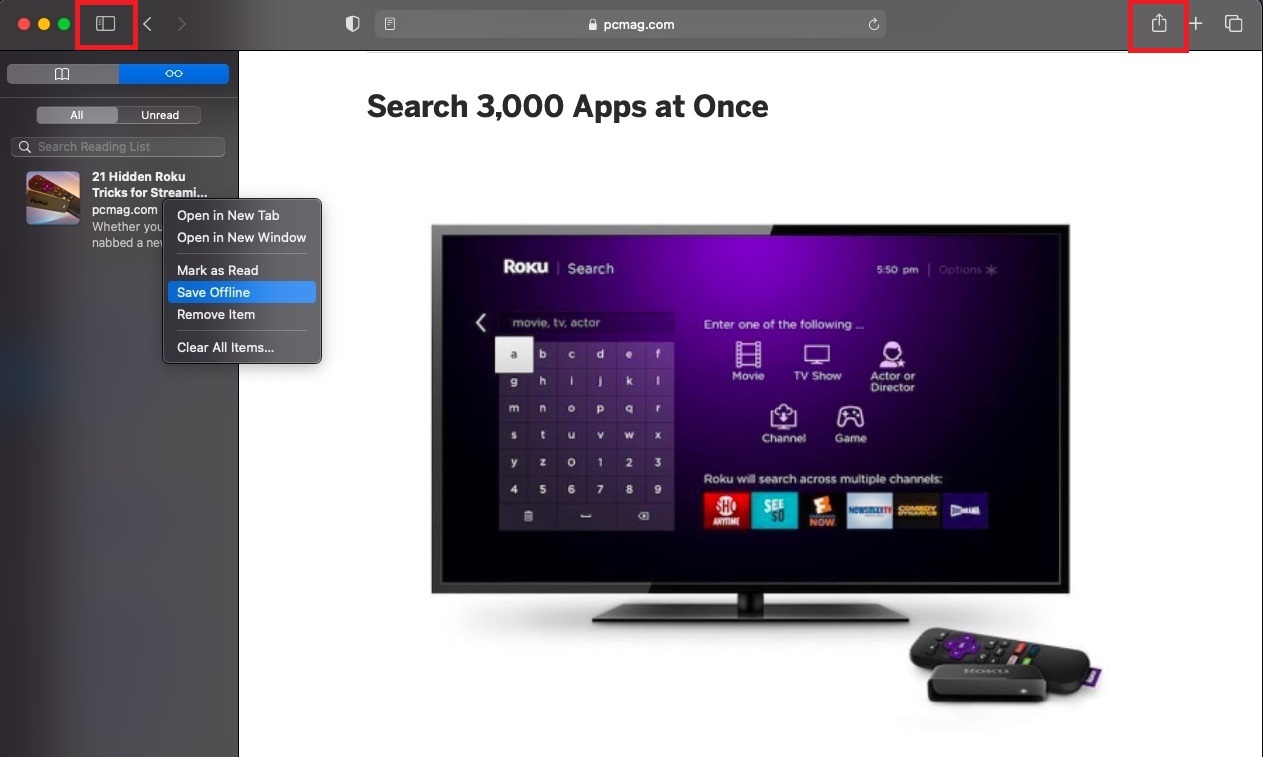
Safari dispose également d'une fonctionnalité de liste de lecture qui vous permet d'enregistrer des articles pour une lecture hors ligne. Les utilisateurs de bureau peuvent cliquer sur l'icône Partager et choisir Ajouter à la liste de lecture . Une autre option est Signets > Ajouter à la liste de lecture . Une fois ajouté, cliquez sur le bouton Afficher la barre latérale dans la barre d'outils Safari et assurez-vous que l'icône des lunettes est sélectionnée. Cliquez avec le bouton droit sur une entrée et sélectionnez Enregistrer hors ligne .

Assurez-vous que les articles enregistrés sont disponibles pour une lecture hors ligne par défaut sous Safari > Préférences > Avancé . Cochez la case à côté de Enregistrer automatiquement les articles pour une lecture hors ligne .
Le processus fonctionne de la même manière sur iOS et iPadOS. Appuyez sur le volet Partager et choisissez Ajouter à la liste de lecture . Appuyez sur l'icône Signet et choisissez l'icône des lunettes pour afficher votre liste de lecture. Appuyez longuement sur l'article et sélectionnez Enregistrer hors ligne dans le menu contextuel pour enregistrer l'article.
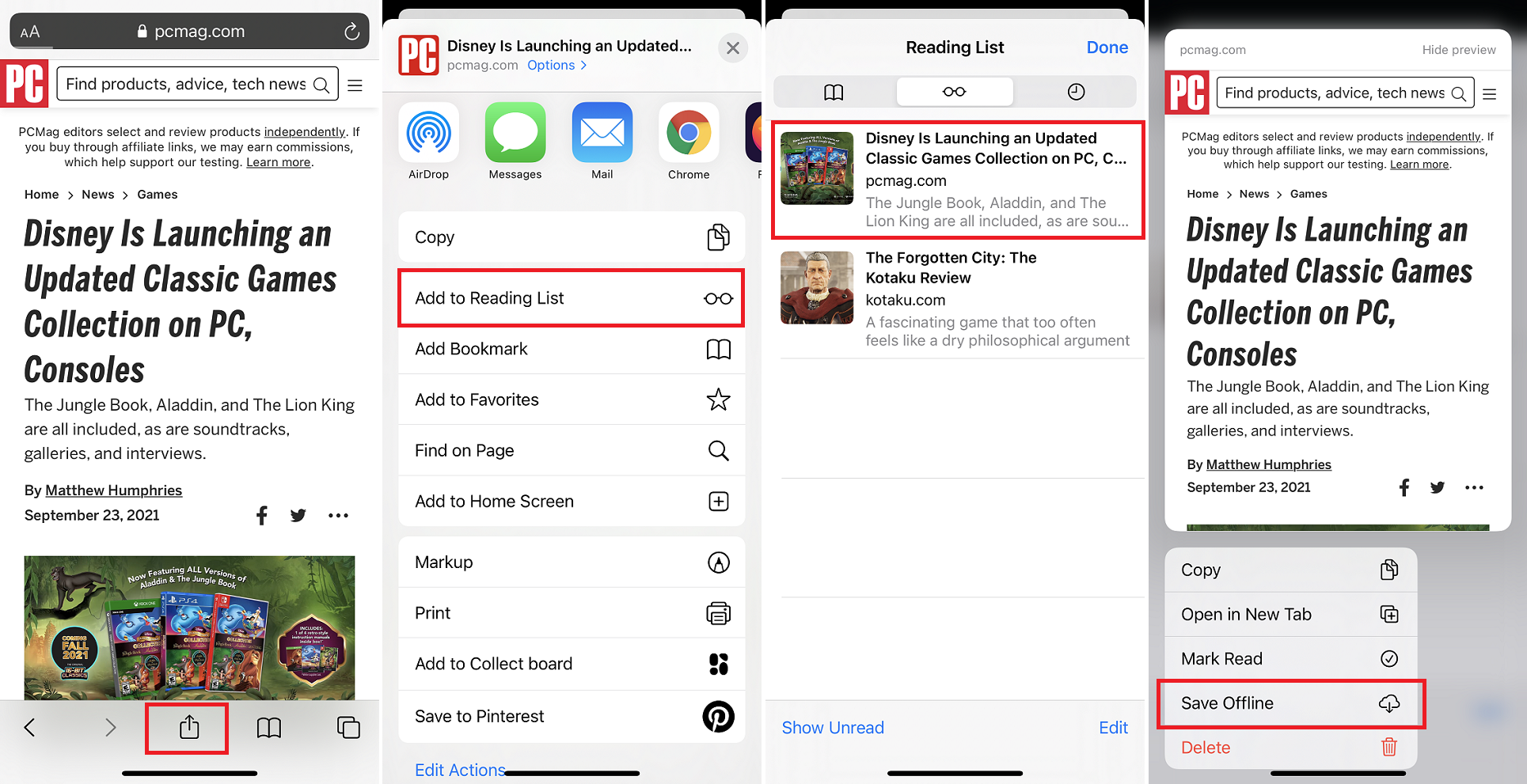
Définissez les articles enregistrés pour qu'ils soient disponibles hors connexion par défaut sous Paramètres > Safari . Faites défiler jusqu'en bas et activez le commutateur à côté de Enregistrer automatiquement hors ligne .
Enregistrer une page Web dans Firefox
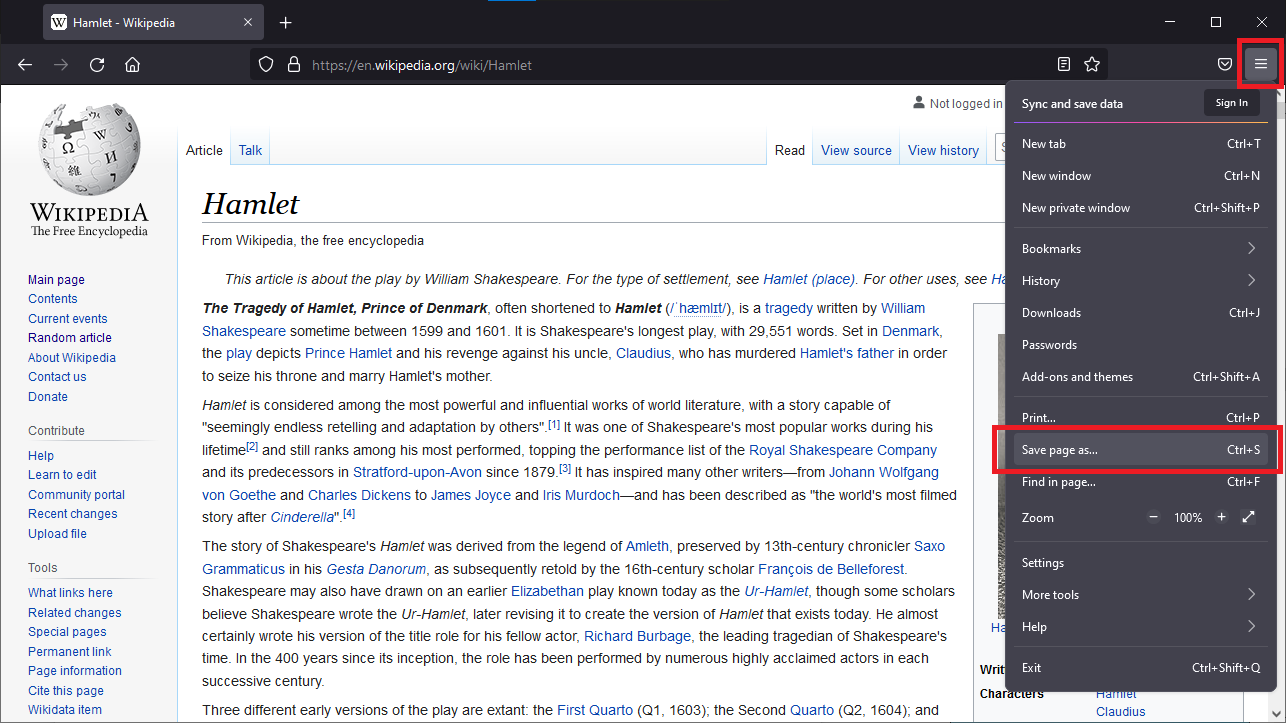
Pour une lecture hors ligne avec Firefox, ouvrez le menu hamburger et choisissez Enregistrer la page sous pour télécharger la page sous forme de fichier. Vous aurez le choix de télécharger la page complète, le HTML uniquement, ou un simple fichier texte.
Recommandé par nos rédacteurs

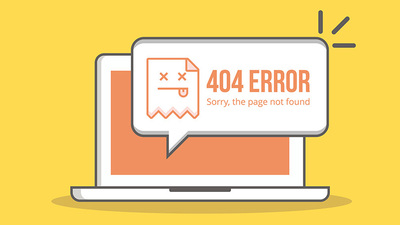

Sinon, le navigateur de bureau s'appuie fortement sur l'intégration avec Pocket, le service d'enregistrement ultérieur que le fabricant Firefox Mozilla a acquis en 2017. Cliquez avec le bouton droit et sélectionnez Enregistrer la page dans Pocket pour le faire, ou cliquez sur l'icône Pocket en haut à droite. Le contenu enregistré sur Pocket est accessible via GetPocket.com ou les applications mobiles Pocket. Actualisez Pocket pour vous assurer que ce que vous avez enregistré apparaît dans votre compte, et il sera alors disponible pour être lu hors ligne.
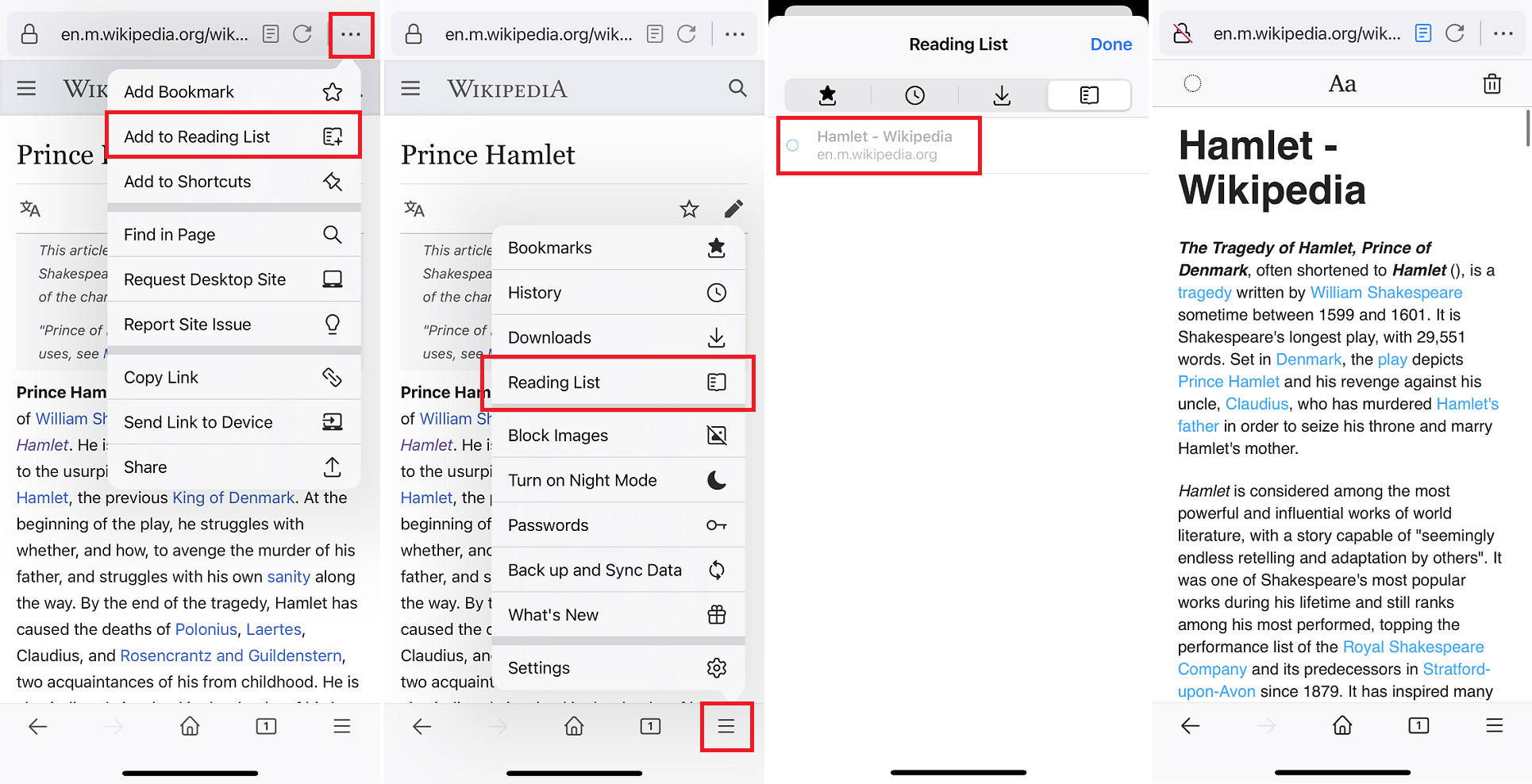
La version iOS de Firefox dispose d'une fonctionnalité de liste de lecture qui permet une lecture hors ligne. Ouvrez le menu à trois points dans la barre de recherche et sélectionnez Ajouter à la liste de lecture . Une fois qu'un article a été enregistré, appuyez sur le menu hamburger et sélectionnez Liste de lecture . Sélectionnez l'article que vous souhaitez ouvrir et il sera automatiquement mis à votre disposition hors ligne.
Sur les applications iOS et Android Firefox, vous pouvez également sélectionner Enregistrer dans Pocket.
Extensions et applications
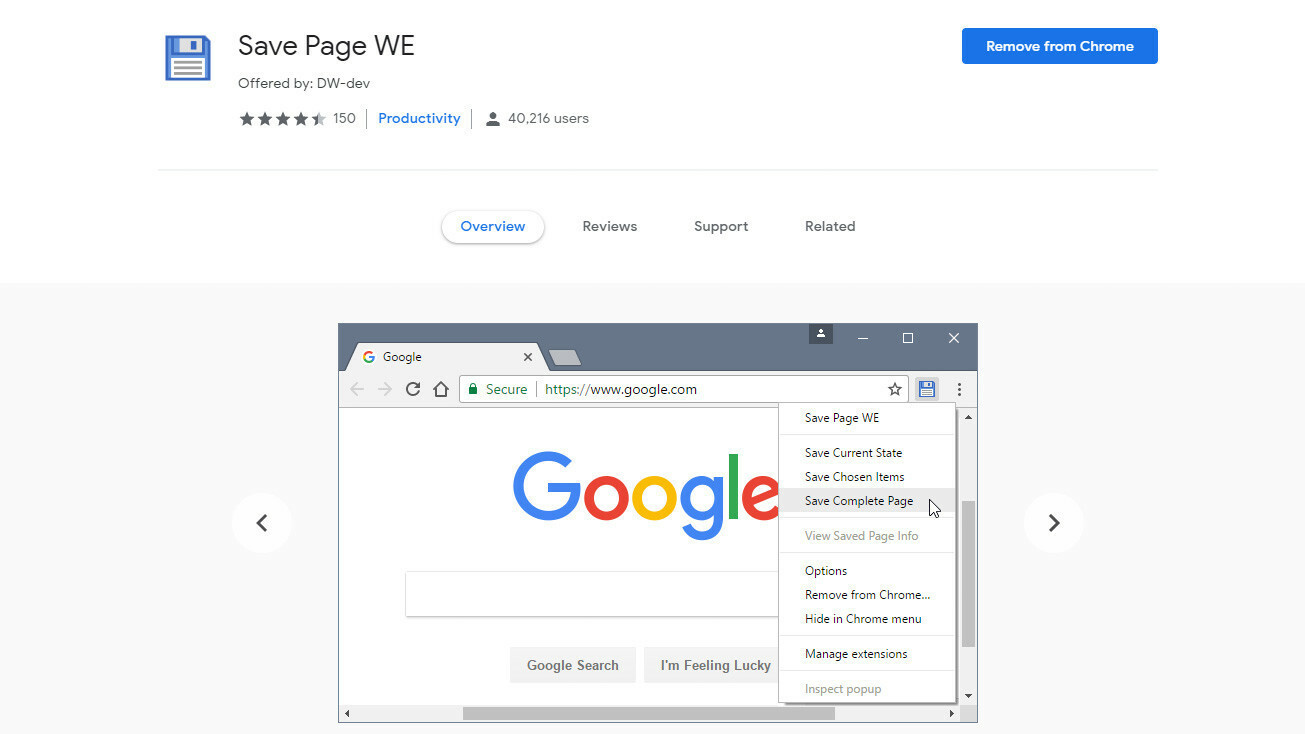
Bien que le service de sauvegarde ultérieure Pocket appartienne à Mozilla, il n'est pas limité à Firefox. Il est disponible en tant qu'extension de navigateur officielle pour Chrome et Safari pour des sauvegardes en un clic et sur mobile.
D'autres options incluent l'extension Save Page WE pour Chrome et Firefox, qui enregistre les pages Web sur votre ordinateur en un seul clic ; ajustez les paramètres pour déterminer la quantité d'informations enregistrées.
Pour des solutions plus performantes, tournez-vous vers le logiciel utilitaire HTTrack (pour Windows, Linux et Android) ou SiteSucker (pour macOS et iOS). Ces programmes peuvent télécharger des répertoires de sites Web entiers à partir d'une URL, vous permettant de naviguer sur un site hors ligne.
